Cum să adăugați cupoane pe WooCommerce (cu videoclip)
Publicat: 2020-05-11
Ultima actualizare - 8 iulie 2021
Reducerile sunt o caracteristică esențială a magazinelor de comerț electronic. Clienților le place faptul că primesc o reducere pentru o achiziție. Atunci când clienții pot aplica un cod de cupon pentru reducere în timpul plății, există un factor de bine pentru a obține cel mai bun preț. Acesta este motivul pentru care comercianții de comerț electronic reușesc în general să aducă clienți noi, precum și pe cei existenți, în magazinul lor prin cupoane. Dacă aveți un magazin WooCommerce, veți putea crea o strategie eficientă de cupoane destul de ușor. În acest articol, vă vom familiariza cu cum să adăugați cupoane în magazinul dvs. WooCommerce.
Cum să adăugați cupoane pe WooCommerce?
WooCommerce are o opțiune implicită pentru a crea și gestiona cupoane. În primul rând, trebuie să activați utilizarea cupoanelor în setările generale.
Accesați WooCommerce > Setări > General și bifați caseta de selectare pentru a activa utilizarea cupoanelor. Aici, puteți defini, de asemenea, cum vor fi calculate reducerile la cupoane atunci când sunt aplicabile mai multe cupoane. Dacă doriți să aplicați secvențial cuponul, activați și următoarea opțiune. Acest lucru va asigura că primul cupon va fi aplicat pe prețul integral, iar al doilea pe prețul redus și așa mai departe.

Citiți mai multe despre configurarea setărilor generale ale WooCommerce aici.
Odată ce utilizarea codurilor de cupon este activată, veți vedea o opțiune de configurare a cupoanelor în panoul de administrare WordPress de sub WooCommerce. Puteți face clic pe aceasta pentru a crea și gestiona cupoanele.
Faceți clic pe butonul „Creați primul cupon” pentru a începe să creați un cupon.
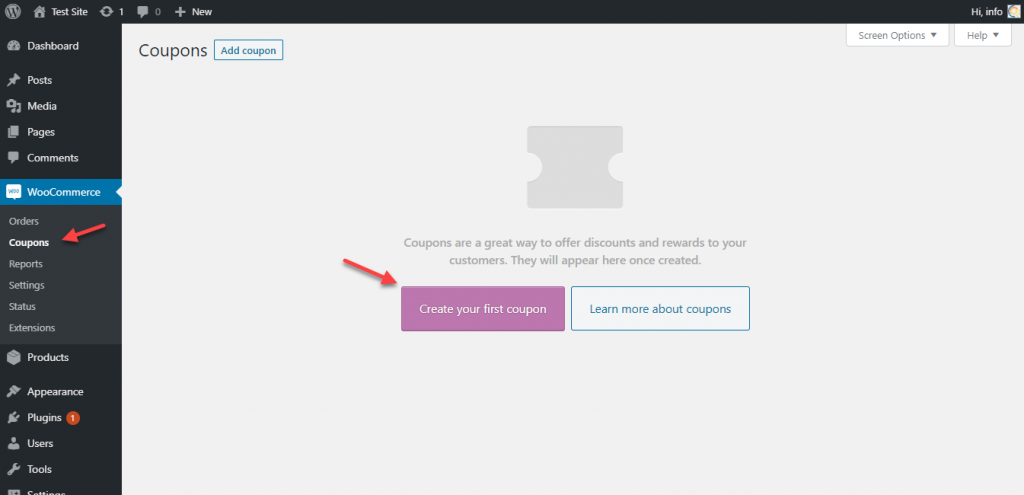
Pe pagina de generare a cuponului, veți vedea o opțiune de adăugare a unui cod de cupon, precum și un câmp de descriere opțional. Puteți introduce un cod de cupon personalizat sau puteți utiliza butonul pentru a genera automat un cod de cupon.
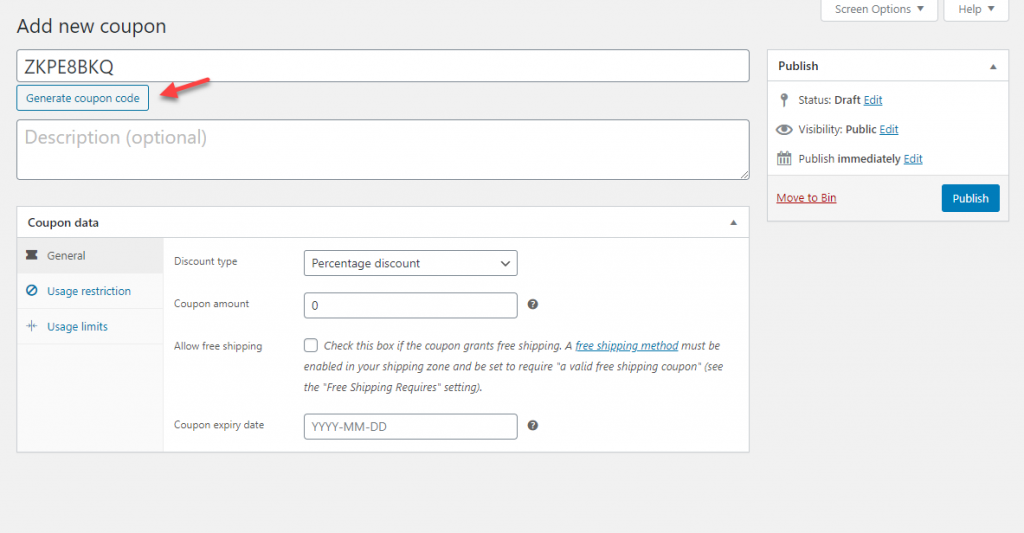
Apoi, puteți configura setările pentru datele cuponului. Există trei secțiuni diferite pentru a vă ajuta să vă configurați strategia de cupon. Vom parcurge fiecare dintre aceste secțiuni.
General
În secțiunea generală, poți configura tipul de reduceri pe care vrei să le oferi prin cupoanele tale.
Prima opțiune aici este tipul Reducere. Puteți alege dintre trei opțiuni:
- Reducere procentuală
- Reducere la coș fix
- Reducere fixă la produs
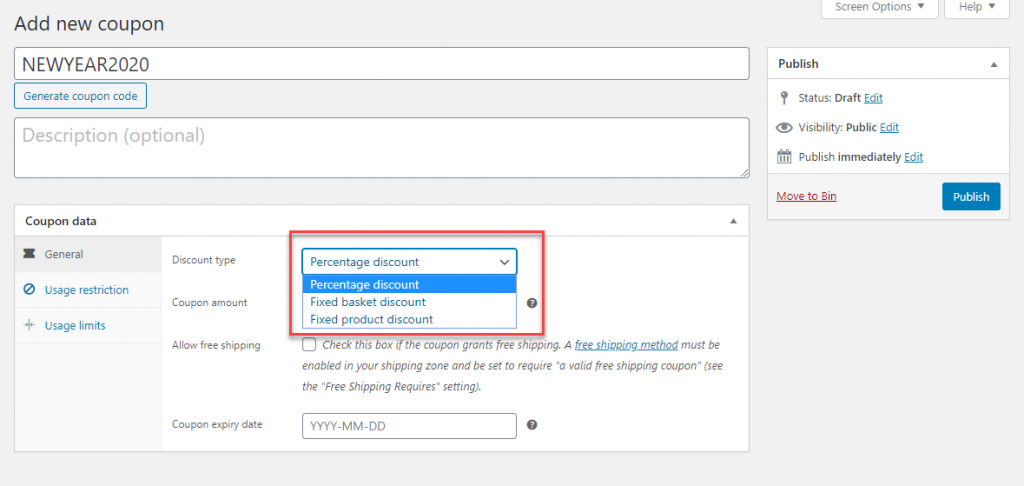
Cu reducere procentuală, veți putea specifica o valoare procentuală care va fi aplicată valorii coșului. De exemplu, puteți alege această opțiune și puteți seta 10 în câmpul următor pentru a oferi o reducere de 10% la valoarea coșului.
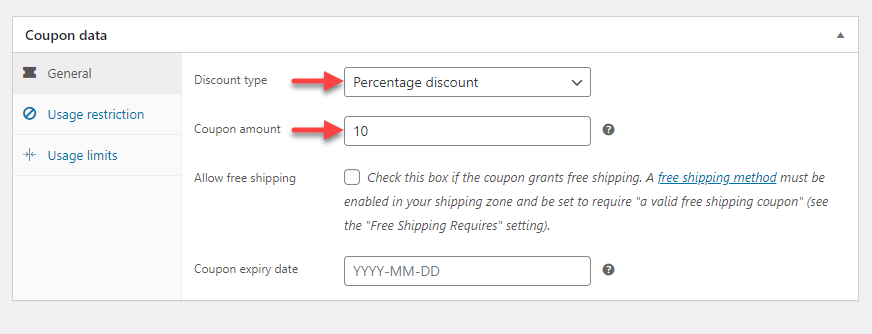
Când un client încearcă să plătească după aplicarea acestui cod de cupon, se va aplica o reducere de 10% la valoarea totală a coșului.
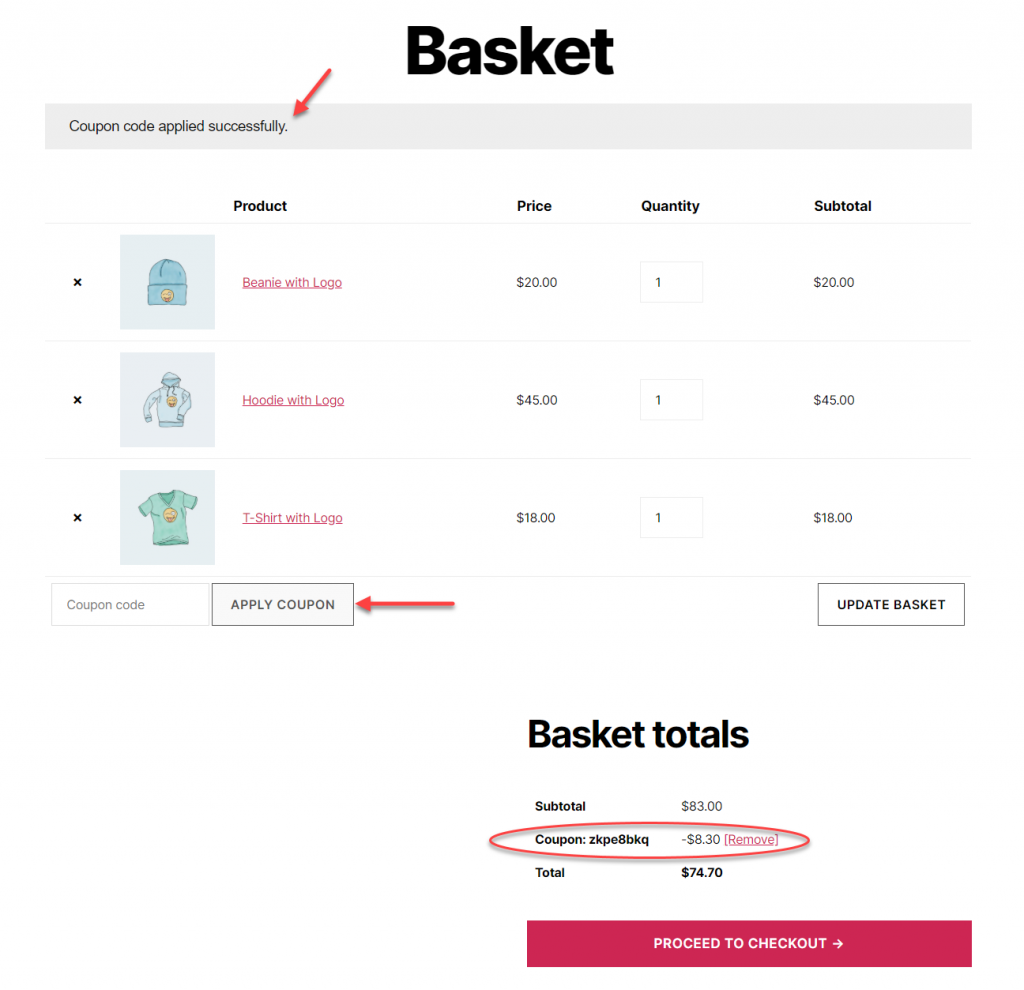
Reducerea coșului Fied, pe de altă parte, va aplica coșului o reducere cu valoarea specificată. Acest lucru nu va depinde de produsele din coș sau de valoarea totală a coșului.
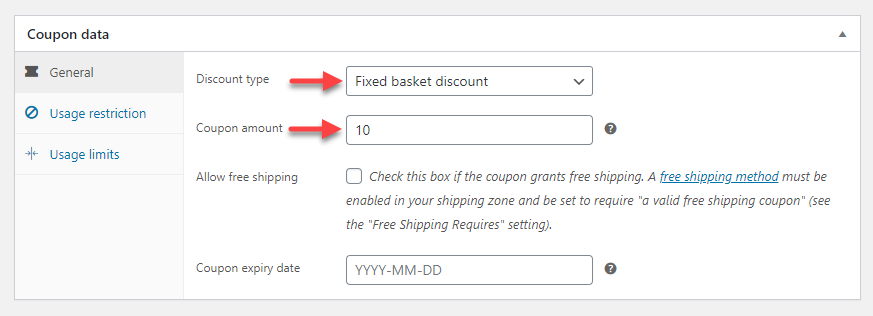
Când un client adaugă un produs în coș, se va aplica reducerea fixă.
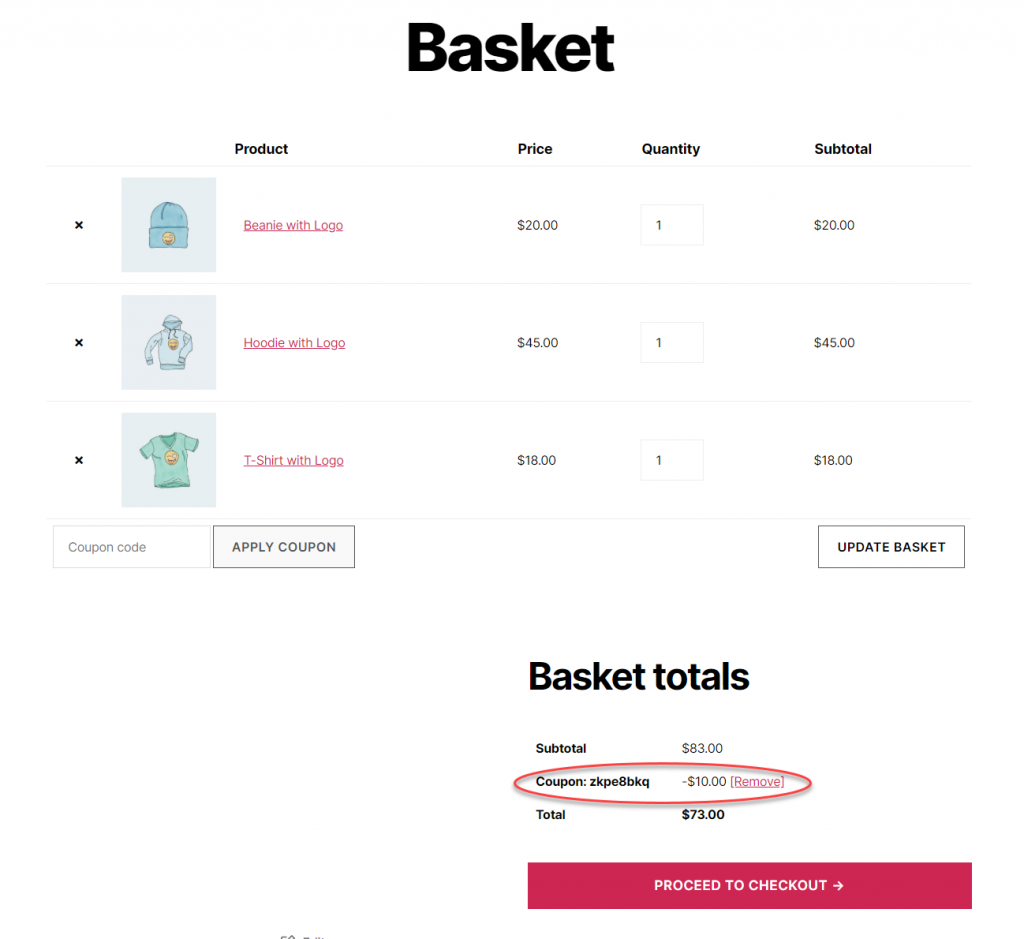
Cu reducere fixă pentru produse, suma specificată va fi aplicată fiecărui produs din coș.
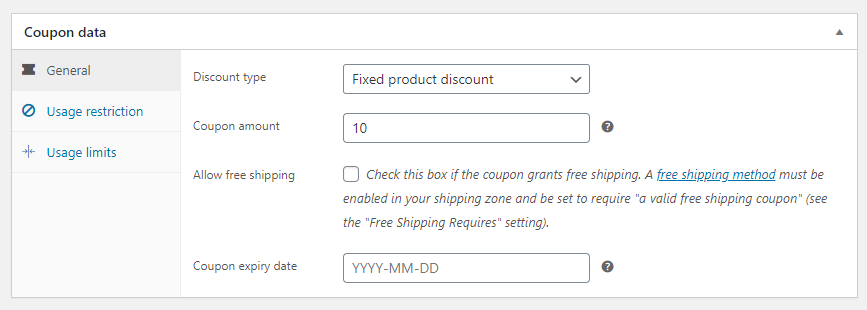
Așadar, pentru același exemplu ca mai sus, reducerea se va aplica la toate cele trei produse din coș. Deci, suma reducerii va fi de 30 USD.
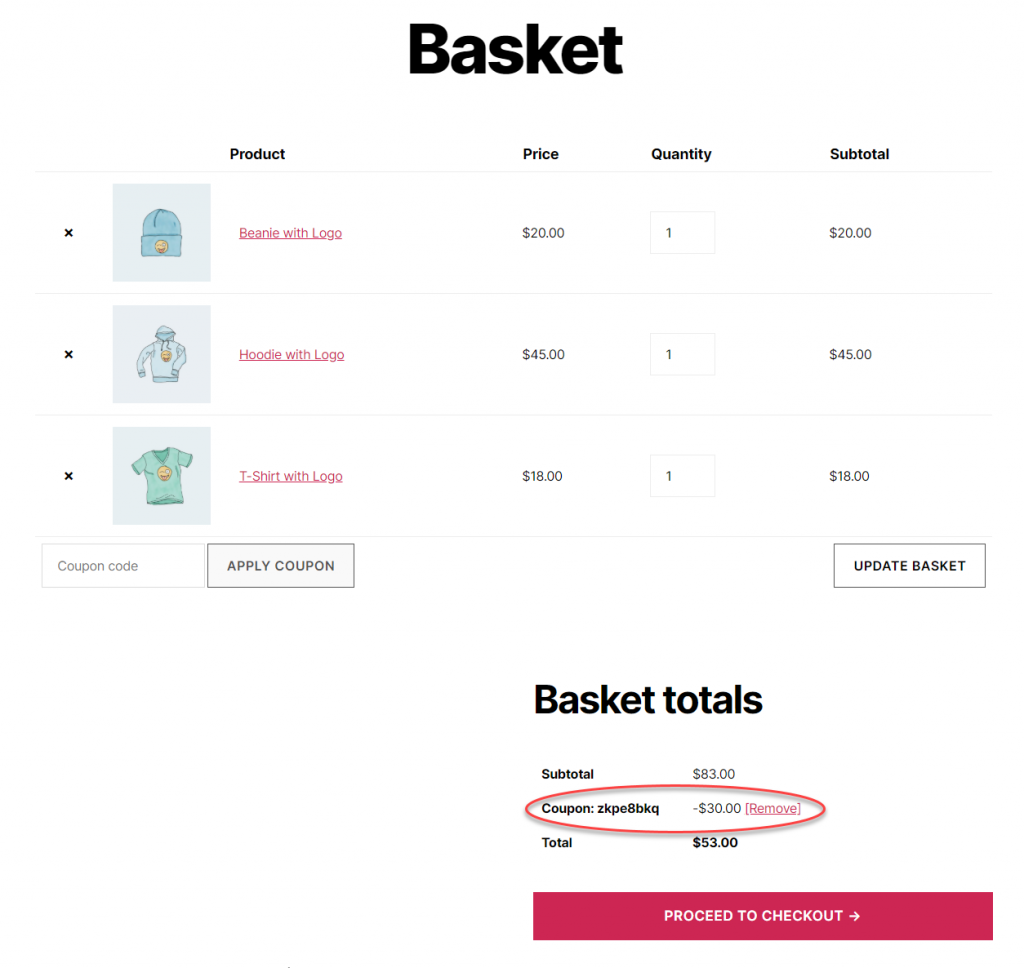
Personalizarea cupoanelor
Acum, ceea ce ați văzut mai sus sunt doar scenariile de bază pe care le puteți gestiona cu setările cuponului. Le puteți face să se potrivească strategiilor dvs. de afaceri adăugând diferite condiții și restricții. Citiți mai departe pentru a afla mai multe.
În secțiunea General, puteți, de asemenea, să setați o dată de expirare pentru cupon și, de asemenea, să definiți dacă ar trebui să ofere transport gratuit.
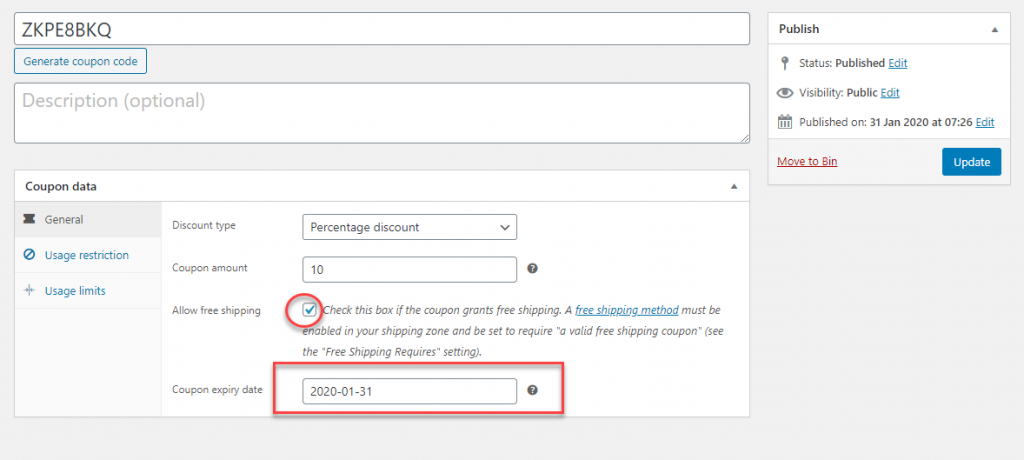
Dacă activați opțiunea de livrare gratuită, trebuie să vă asigurați că o metodă de livrare gratuită este configurată în setările dvs. de expediere și ați ales-o pentru a solicita un cupon de transport gratuit valid. De fapt, acest lucru vă va ajuta să vă asigurați că numai cei care au cuponul pot beneficia de opțiunea de livrare gratuită.
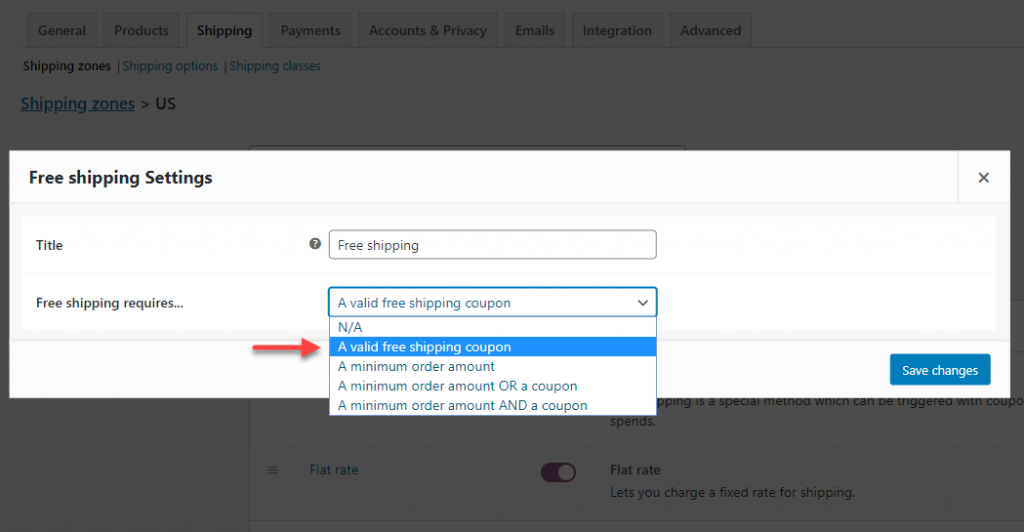
Restricție de utilizare
Următoarea secțiune care vă va ajuta să vă configurați strategia de cupon este Restricția de utilizare. În primul rând, puteți seta o valoare minimă și maximă pentru a beneficia de reducerea cuponului. Aceasta ar putea fi o strategie de bază pe care o puteți adopta atunci când încercați să vă îmbunătățiți valoarea medie a comenzii.

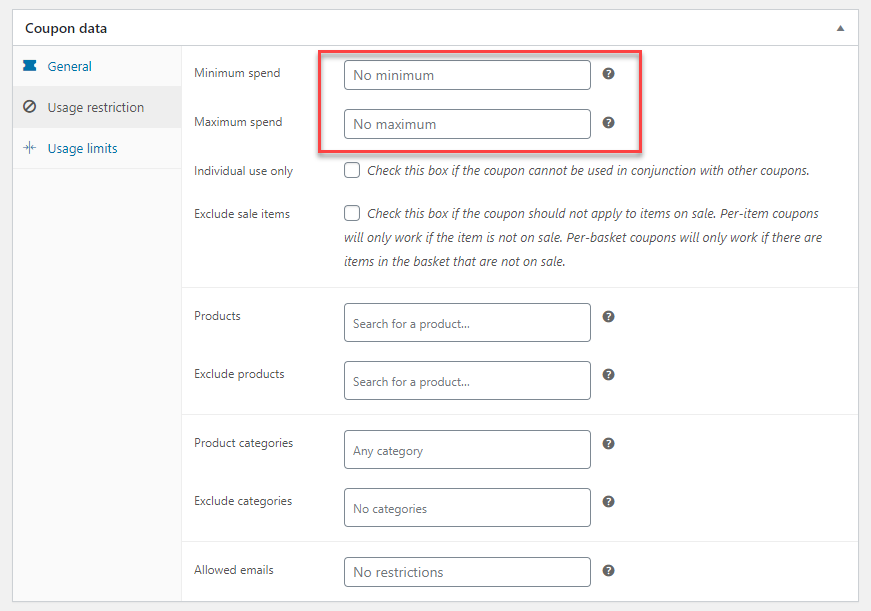
Apoi, puteți defini dacă cuponul poate fi utilizat împreună cu alte cupoane. Dacă opțiunea „Numai pentru utilizare individuală” este activată, clienții nu vor putea beneficia de acel cupon împreună cu alte cupoane.
În mod similar, puteți exclude articolele de vânzare din sfera unui cod de cupon. Dacă este activată, clienții nu o vor putea aplica la produsele puse în vânzare. Pentru cupoanele de coș, se va aplica numai dacă nu sunt disponibile produse de vânzare în coș.
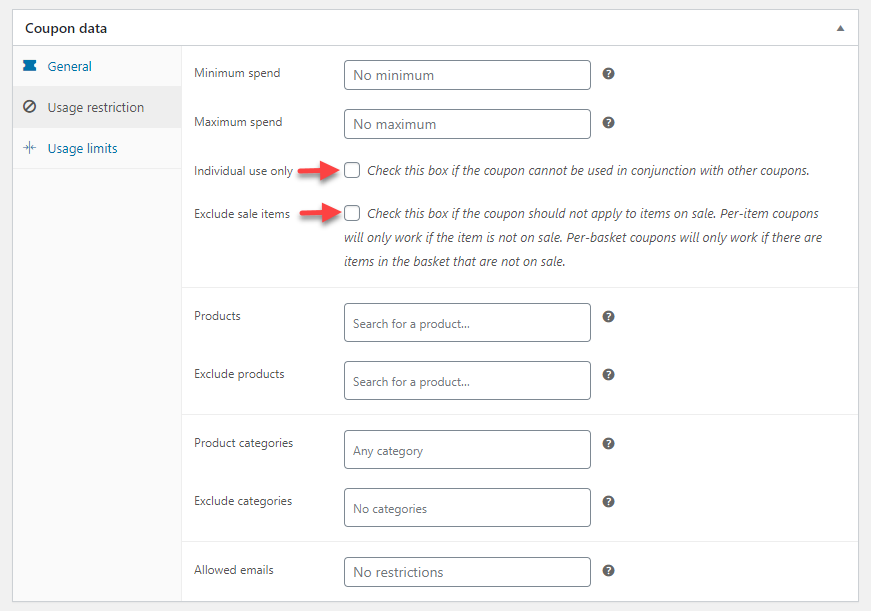
De asemenea, puteți include sau exclude anumite produse în domeniul de aplicare al unui cupon. În timp ce creați un cupon, specificați produsele pe care doriți să le includeți sau să le excludeți în câmpurile desemnate.
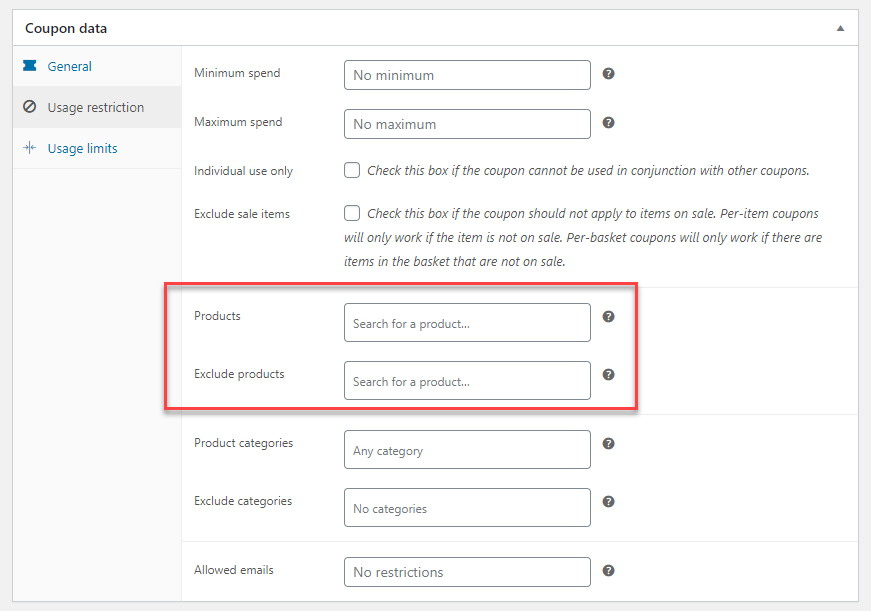
În mod similar, puteți specifica și categorii.
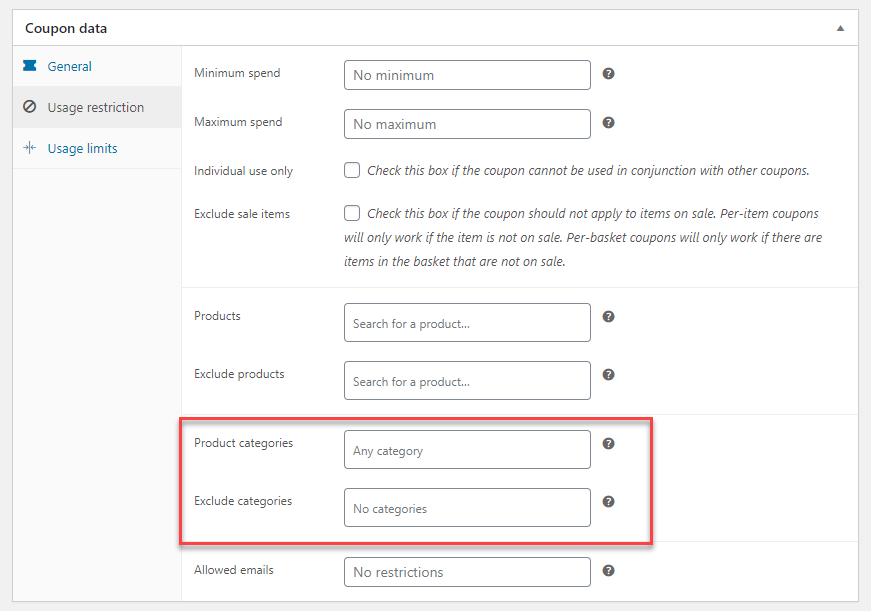
De asemenea, în această secțiune puteți specifica e-mailurile clienților cărora li se permite să folosească acel anumit cod de cupon. Acest lucru vă va ajuta să oferiți reduceri personalizate anumitor clienți.
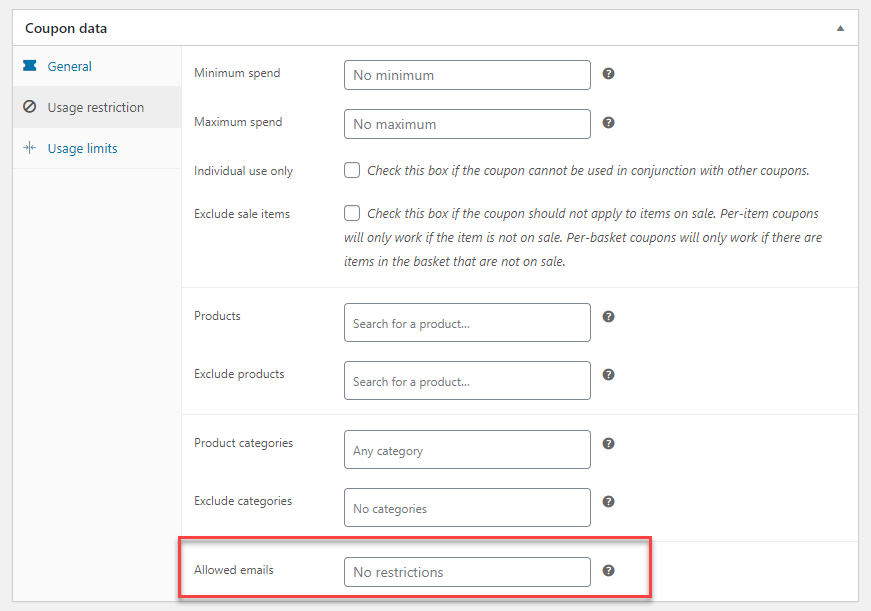
Limite de utilizare
De asemenea, puteți seta diferite limite de utilizare pentru cupoanele pe care le creați. Există trei opțiuni aici:
- Limită de utilizare per cupon – Aici puteți defini de câte ori poate fi utilizat un cupon înainte de a expira. Acest lucru vă permite să limitați utilizarea cuponului. Pur și simplu introduceți un număr pentru a crea restricția de utilizare.
- Limitați utilizarea la X articole – Acest lucru se aplică atunci când creați cupoane specifice produsului. Când se aplică mai multe produse cu cupon, puteți restricționa cuponul aplicabil doar la un anumit număr de produse. De exemplu, dacă setați acest lucru ca două, reducerea se va aplica numai pentru două produse din coș, chiar dacă mai mult de două produse aplicabile sunt disponibile în coș. Introduceți o valoare pentru a defini limita de utilizare.
- Limită de utilizare per utilizator – Aceasta determină de câte ori un anumit utilizator poate folosi un cupon. Un utilizator individual înregistrat va fi recunoscut după ID-ul utilizatorului, în timp ce un utilizator invitat este identificat cu ID-ul de e-mail de facturare. Puteți introduce un număr pentru a specifica limita de utilizare per utilizator.

Ajutați clienții să găsească cuponul
Odată ce creați cupoane în magazinul dvs., este important să vă asigurați că acestea ajung la clienții potriviți. Pentru aceasta, puteți copia codul cuponului și îl puteți trimite prin e-mail. Mulți proprietari de magazine folosesc rețelele sociale și bannere de pe site pentru a familiariza cupoanele.
Pluginuri pentru îmbunătățirea strategiei de cupoane
Dacă opțiunile implicite de cupon nu sunt suficiente pentru strategia dvs. de magazin, puteți găsi întotdeauna mai multe extensii interesante pentru a îmbunătăți capacitățile cuponului. Iată câteva dintre pluginurile interesante care vă vor ajuta cu strategiile de cupoane.
Cupoane inteligente
Dacă doriți o opțiune cuprinzătoare de gestionare a cupoanelor, puteți lua în considerare achiziționarea acestui plugin. Vă va ajuta să generați cupoane în bloc și să le trimiteți cu ușurință la mulți clienți. De asemenea, puteți genera cupoane cadou și credite de magazin folosind acest plugin. Abonamentul pentru un singur site are un preț de 99 USD.
Cupoane URL
Puteți crea adrese URL unice pentru cupon folosind acest plugin. Când clienții dau clic pe acest link și ajung pe site-ul dvs., cuponul va fi aplicat automat. Va fi o strategie excelentă pentru a îmbunătăți rata de conversie, deoarece clienții nu trebuie să caute codul de cupon în timp ce faceți check-out. Pentru 49 USD, puteți obține un singur abonament la acest plugin.
Cupoane cadou gratuite
Acest plugin vă permite să asociați un produs ca opțiune de cadou gratuit. Când clientul adaugă codul de cupon, produsul gratuit va fi adăugat automat în coș. Puteți obține un singur abonament la acest plugin pentru 29 USD.
Cupoane de grup
Pe baza rolurilor de utilizatori și a grupurilor de clienți, puteți restricționa cine va putea folosi codul cu ajutorul acestui plugin. Va fi de mare ajutor să creați o strategie de cupoane personalizată în magazinul dvs. WooCommerce. Prețul pluginului este de 49 USD.
Campanii cu cupoane WooCommerce
Este important să măsurați succesul oricărei activități de marketing. Acest plugin vă va ajuta să creați campanii de cupoane și să măsurați cu ușurință rata de succes. Abonamentul la un singur site are un preț de 49 USD.
Programul de recomandare cu cupoane
Acest lucru vă va ajuta să creați cupoane de recomandare în magazinul dvs. WooCommerce. Ambele părți, clientul care se referă și clientul care este recomandat, vor fi recompensați cu această strategie. Îl puteți obține pentru un singur site pentru 29 USD.
Restricții pentru cuponul WooCommerce
În setările implicite ale cuponului WooCommerce, puteți restricționa clienții numai pe baza ID-urilor de e-mail atunci când creați cupoane. Cu acest plugin, puteți restricționa utilizarea cuponului în funcție de rolurile utilizatorului, locație etc., precum și în funcție de faptul că aceștia sunt clienți noi sau existenți. Abonamentul pe un singur site pentru acest plugin are un preț de 49 USD.
Cupoane Scratch pentru WooCommerce
Puteți folosi acest plugin pentru a reduce abandonul coșului în magazinul dvs. Vă va ajuta să trimiteți oferte de ultimă oră clienților chiar atunci când își arată intenția de a părăsi coșul. Pluginul vă va ajuta să creați notificări pop-up interactive în magazinul dvs. Te va costa 29 USD.
Iată videoclipul cu o descriere detaliată despre cum să adăugați un cupon în magazinul dvs. WooCommerce.
Sperăm că acest articol v-a ajutat cu aspectele de bază despre cum să adăugați cupoane pe WooCommerce. Dacă aveți întrebări, nu ezitați să lăsați un comentariu.
Lectură în continuare
- Un ghid complet despre gestionarea cupoanelor WooCommerce
- Cum să reduceți abandonul coșului în magazinul dvs.?
- Cele mai bune pluginuri de prețuri dinamice
